电脑Windows系统初始化全攻略:轻松上手,告别小白!
引言
对于许多电脑用户来说,初始化Windows系统是一个既必要又令人畏惧的过程。担心数据丢失、操作复杂、对系统设置不熟悉等问题常常让小白用户望而却步。本文将详细介绍如何进行Windows系统的初始化,包括系统备份、重置、恢复等操作,帮助用户轻松上手,告别小白。
一、初始化前的准备工作
1. 数据备份
在进行系统初始化之前,首要任务是备份重要数据。以下是一些常用的备份方法:
使用外部存储设备:将重要文件复制到U盘、移动硬盘或云存储服务上。
创建系统镜像:使用Windows自带的“创建Windows安装媒体”或第三方软件创建系统镜像,以便在系统恢复时使用。
2. 了解系统版本
在初始化之前,了解自己电脑的Windows系统版本(如Windows 10、Windows 11)对于选择合适的初始化方法非常重要。
二、Windows系统重置
1. 使用“重置此电脑”功能
这是Windows系统提供的一种简单、自动化的重置方法。
操作步骤:
打开“设置”应用。
点击“系统”。
选择“恢复”。
在“重置此电脑”部分,点击“开始”。
选择要保留的数据(个人文件、应用程序、Windows设置)。
点击“重置”。
2. 使用“恢复驱动器”
如果“重置此电脑”功能无法使用,可以考虑使用“恢复驱动器”进行系统重置。
操作步骤:
启动电脑并进入BIOS设置。
将启动顺序设置为从恢复驱动器启动。
从恢复驱动器启动后,选择恢复选项进行系统重置。
三、Windows系统恢复
1. 使用系统镜像
如果之前创建了系统镜像,可以通过以下步骤进行系统恢复:
操作步骤:
使用恢复驱动器或第三方恢复软件。
选择从系统镜像恢复。
选择要恢复的系统镜像。
按照提示进行操作。
2. 使用系统还原点
Windows系统会自动创建系统还原点,用户可以通过以下步骤恢复到某个还原点:
操作步骤:
打开“控制面板”。
选择“系统和安全”。
选择“系统”。
在左侧导航栏中选择“系统保护”。
点击“创建”以创建新的还原点。
在需要恢复的还原点处点击“系统还原”。
四、结语
通过本文的详细讲解,相信您已经对Windows系统的初始化有了全面的认识。在实际操作过程中,请根据个人需求和电脑实际情况选择合适的初始化方法。祝您在使用电脑的过程中一切顺利!